네이버 시리즈온을 종종 이용한다면 매번 다양한 콘텐츠의 영화와 방송들을 시청해 볼 수 있는데요. 원활한 동영상 재생을 위해서 네이버 시리즈온 플레이어 설치가 필요합니다. 보통 AVI나 MP4, WMV 등의 영상 파일명을 재생할 수 있으며 시리즈온에서 콘텐츠 구매 후 처음 다운로드할 때 자동으로 설치가 됩니다.
네이버 시리즈온 플레이어 다운로드 설치 방법
물론 개인 사용 PC 컴퓨터 환경에 따라서 정상적으로 다운로드 설치되지 않는 경우가 발생할 수 있는데요. 이때에는 https://help.naver.com/service/5625/contents/19933?osType=PC&lang=ko 접속해서 직접 수동으로 설치해 주시면 됩니다.
네이버 시리즈온 플레이어 환경 설정 항목 정리
- 일반 설정: 재생 완료 시 프로그램 종료 / 윈도우 시스템 종료 / 업데이트 확인 없이 자동 업데이트 / 창 크기 조절 시 화면 비율 유지 / 클레이어 실행시 기본으로 자막 보이기 / 다중 실행 허용 / 구간 이동 단위 설정 / 동영상 재생 환경 설정(PC에 최적화된 프로그램 환경을 지원)
- 파일 연결: 기본적으로 재생할 파일 형식을 선택할 수 있으며 저작권 보호 장치가 적용된 DRM 팡리은 기본으로 연결됩니다.
- 자막 설정: 문자셋(재생 시 영문 외 외국어 자막이 올바르게 표시되지 않을 경우 해당 국가의 문자셋으로 설정 변경 가능) / 자막 폴더 설정
- 화질 보정: HDR 레벨 조정 / 하드웨어 가속 설정 / 디인터레이스 설정
- 음향 보정: 자동 음향 조절
- 캡쳐 관리: 저장 위치 / 저장 포멧(PNG/JPEG/BMP)
설치 및 환경 설정하기
위에 안내된 URL 주소를 클릭해서 파일을 다운로드 후 실행합니다.
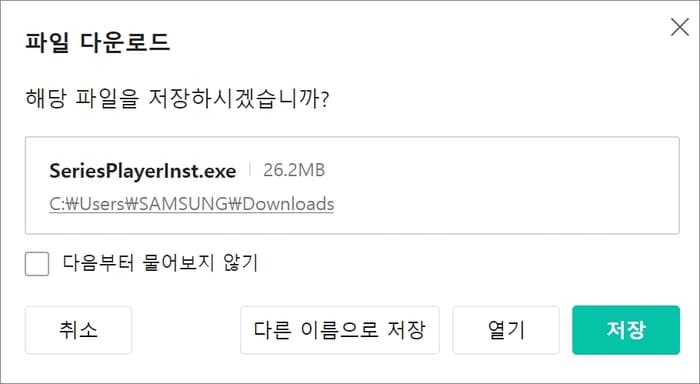
설치 시작
설치 안내 화면을 따라서 진행합니다.
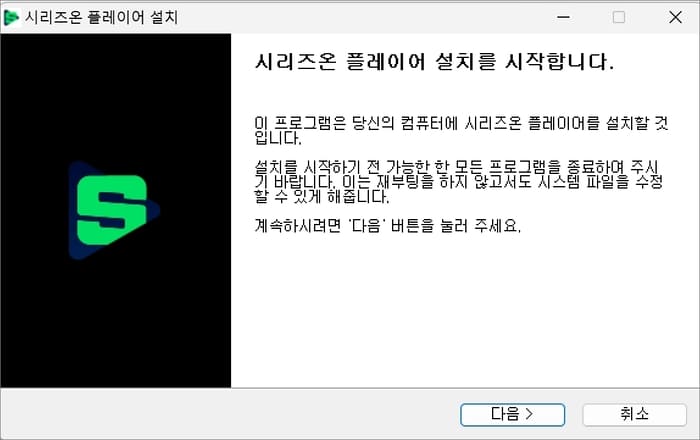
저장 위치 지정
설치 폴더를 지정하고 완료해 주시면 됩니다.
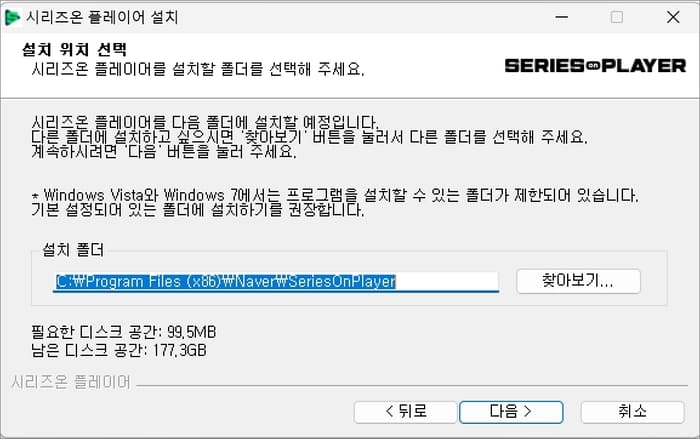
다른 미디어 플레이어와 사용면에서 큰 차이가 없을 겁니다.
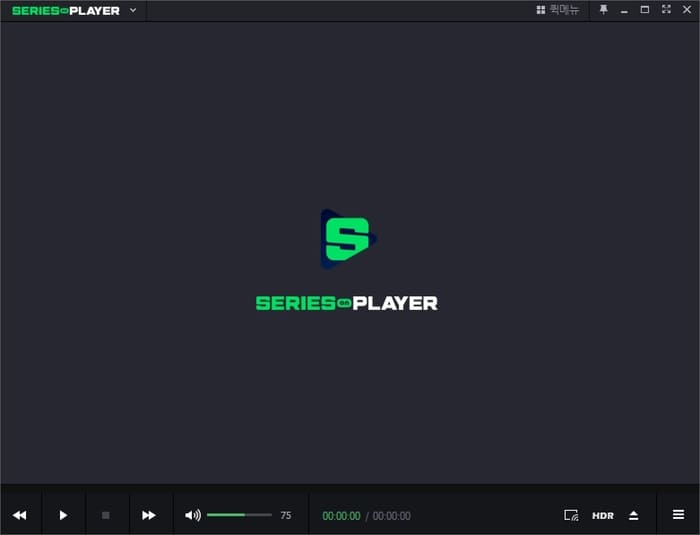
환경 설정
상단에 시리즈온 플레이어 화살표 아이콘을 눌러보시면 파일 열기, 재생, 자막, 영상, 소리, 캡쳐, 화면 비율, 화면크기, 환경 설정 등의 전체 메뉴 이용이 가능합니다.
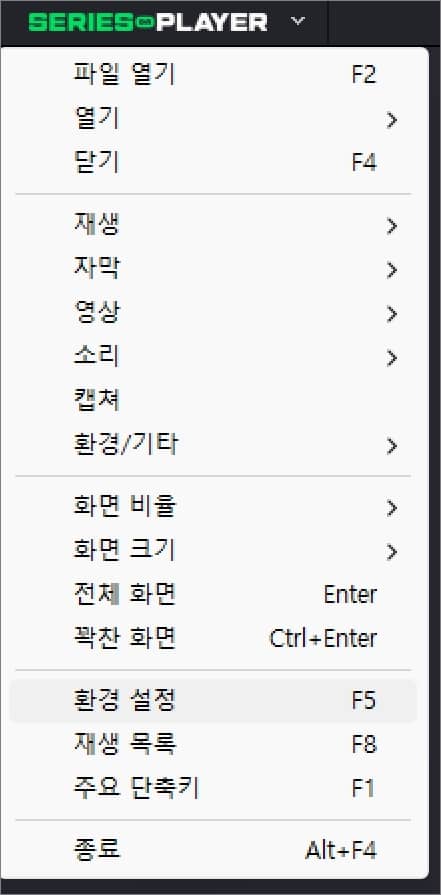
환경 설정에 들어가시면 플레이어의 다양한 기능들을 설정해 줄 수 있을 겁니다.
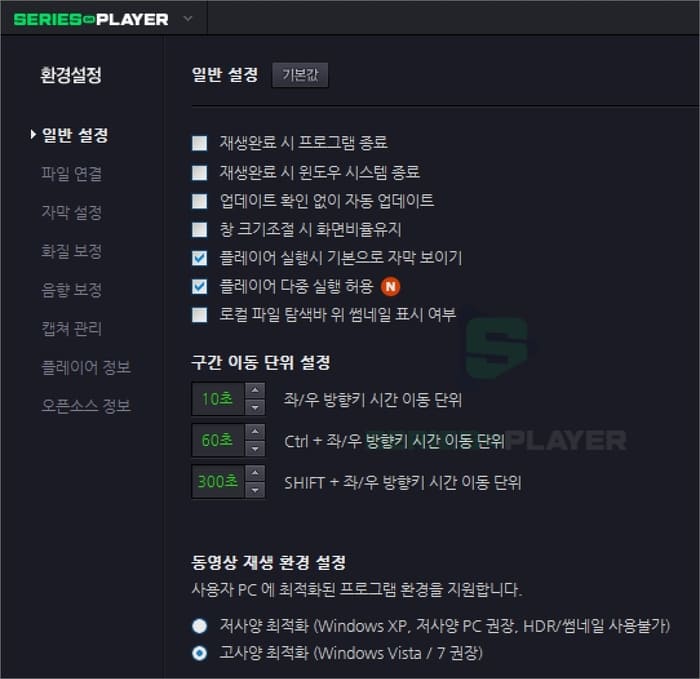
네이버 시리즈온에서 자주 콘텐츠 다운로드해서 재생한다면 편리하게 이용해 볼 수 있으니 필요시 참고해 보시길 바랍니다.
[연관글 더보기]
▶ 네이버페이 페이스사인 현장결제 얼굴 등록 설정 방법
▶ 네이버페이 안전한 현장결제 및 송금을 위한 기기등록 방법